Удаленно управляйте другим iPhone, iPad или Mac с помощью FaceTime
Особенно, когда вы пытаетесь объяснить кому-то что-то новое или сложное, вы часто доходите до того, что многословного объяснения кажется слишком мало, чтобы прояснить ситуацию. Тем более, когда человек, сидящий по другую сторону разговора, находится далеко — будь то во время онлайн-взаимодействия, совместной работы или презентации. Чтобы избежать этой путаницы, существует множество инструментов дистанционного управления, позволяющих вам взять под контроль целевое устройство в удобном для вас темпе и помочь человеку разобраться с проблемой или устранить ее.
Благодаря внедрению встроенной функции удаленного управления теперь вы можете удаленно управлять другим iPhone, iPad и Mac с помощью FaceTime. Следуйте инструкциям, чтобы понять, как работает это совершенно новое дополнение и что вам нужно, чтобы начать с ним работать.
Как удаленно управлять другим iPhone, iPad или Mac с помощью FaceTime и устранить проблемы
Для кристально ясного понимания давайте сначала разберемся со всеми сомнениями, которые могут задержаться в вашей голове. Как только это будет сделано, мы научимся использовать эту функцию, а также устраним проблемы, которые могут возникнуть на этом пути.
1. Как работает пульт дистанционного управления FaceTime на iPhone, iPad и Mac?
Интегрированный с FaceTime «Пульт дистанционного управления» позволяет вам предоставить кому-либо доступ к вашему iDevice – как будто устройство находится прямо в его руках. Как только доступ будет предоставлен, они смогут…
- Запуск приложений
- Закройте приложения, работающие в фоновом режиме
- Изменить настройки
- Удалить файлы
- Отправлять сообщения
Имейте в виду, что Face ID и Touch ID отключаются во время дистанционного управления, чтобы кто-то мог беспрепятственно погрузиться в заблокированные приложения.
Учитывая глубокий доступ, который обеспечивает функция удаленного управления, обязательно одобряйте запросы на удаленное управление только от человека, которому вы доверяете. В противном случае это может привести к катастрофе (и даже хуже).
2. Существуют ли какие-либо ограничения для дополнительной безопасности?
Чтобы обеспечить безопасность вашей конфиденциальной информации, FaceTime Remote Control не позволяет лицу, удаленно управляющему экраном:
- Изменение учетной записи Apple
- Удаление данных с вашего устройства
- Изменение настроек Face ID
- Осуществление платежей
3. Можете ли вы использовать свое iDevice, пока кто-то удаленно управляет им?
Да, вы можете продолжать использовать свое iDevice, пока активна функция удаленного управления FaceTime.
- Например, вы по-прежнему сможете коснитесь, проведите пальцем по экрану или наберите текст, пока кто-то управляет вашим устройством.
- Более того, это дает больший приоритет вашим действиям над удаленными действиями чтобы убедиться, что вы можете принять необходимые меры.
4. Убедитесь, что пульт дистанционного управления FaceTime доступен в вашей стране или регионе.
Имейте в виду, что функция «Удаленное управление» доступна не везде. Поскольку эта функция все еще является довольно новым дополнением, потребуется некоторое время, чтобы ее повсеместно внедрить.
5. Убедитесь, что человек, которому вы хотите разрешить управлять вашим iDevice, находится в вашем списке контактов.
Если человека, запрашивающего удаленный доступ к вашему iDevice, нет в вашем списке контактов, функция удаленного управления не будет работать. Поэтому обязательно сначала сохраните их контакт в своей адресной книге.
6. Убедитесь, что на всех устройствах установлена совместимая версия программного обеспечения.
- Говоря о совместимости программного обеспечения, убедитесь, что оба устройства оснащены iOS 18/iPadOS 18 или более поздней версии. Что касается компьютеров Mac, они должны иметь macOS 14 Sonoma и более поздние версии. Да, вы правильно прочитали! Даже на устройстве вашего друга должна быть установлена поддерживаемая версия программного обеспечения.
7. Советы по включению и использованию дистанционного управления в iOS 18 и iPadOS 18
- Для начала запустите Приложение FaceTime и инициировать звонок.
- После этого нажмите на «Поделиться контентом» кнопка вверху.
- Затем нажмите на «Поделиться моим экраном» кнопка.
- Теперь нажмите на окно, отображающее общий экран.
- Далее нажмите на Значок «Пульт дистанционного управления» «Палец»n отображается в правом нижнем углу экрана.

- Как только другой участник примет ваш запрос, вы сможете управлять его устройством – как будто оно находится прямо у вас на ладони. Кроме того, вы также можете в полной мере использовать экранную клавиатуру в приложениях для получения помощи.
Принять запрос на удаленное управление
- Когда кто-то запрашивает удаленное управление вашим экраном, в приложении FaceTime отображается уведомление о запросе на удаленное управление. Чтобы принять запрос, нажмите кнопку Позволять опция в уведомлении.
Отклонить запрос на удаленное управление
- Если вы не хотите, чтобы кто-то удаленно управлял вашим устройством, коснитесь значка Не разрешать опция в уведомлении.
- Обратите внимание, что демонстрация экрана продолжится, и другой участник по-прежнему сможет касаться вашего экрана, рисовать или писать, чтобы выделить определенные моменты.
Остановить дистанционное управление
Отказаться от пульта дистанционного управления — проще простого.
- Чтобы разрешить кому-либо управлять вашим экраном, нажмите кнопку Останавливаться кнопку в нижней части окна совместного использования экрана.
- При управлении чьим-либо экраном: нажмите кнопку значок пальца в нижней части окна совместного использования экрана.
Стоит отметить, что завершение вызова FaceTime также прекращает удаленное управление и совместное использование экрана.
Используйте функцию удаленного управления FaceTime на вашем Mac
Использовать функцию удаленного управления FaceTime на Mac так же просто.
Запросить удаленное управление
- Когда вы звоните FaceTime один на один на своем устройстве MacOS, попросите другого участника поделиться с вами своим экраном.
- После этого нажмите кнопку Кнопка экрана управления расположен на панели инструментов окна «Совместное использование экрана».
Принять запрос на удаленное управление
- Во время индивидуального вызова FaceTime на Mac сначала начните демонстрацию своего экрана.
- А затем нажмите на Кнопка общего доступа к экрану в строке меню и нажмите Разрешить контроль.
- Когда появится уведомление о запросе на удаленное управление, обязательно нажмите Позволять в окне.
Отклонить запрос на удаленное управление
- Когда вы получите уведомление о запросе на удаленное управление, просто нажмите кнопку Не разрешать опция в уведомлении.
- Обратите внимание, что демонстрация экрана продолжится в обычном режиме, и другой участник по-прежнему сможет рисовать или писать на вашем экране, чтобы выделить определенные элементы.
Остановить дистанционное управление
- Пока кто-то управляет вашим экраном: нажмите кнопку Экран управления кнопка (выглядит как ноутбук с указателем) в строке меню > Разрешить контроль. Эта кнопка сразу же станет затемненной в качестве подтверждения.
- Когда вы управляете чужим экраном: нажмите кнопку Экран управления Кнопка (выглядит как указатель) на панели инструментов окна «Совместное использование экрана».
Исправьте дистанционное управление FaceTime, не работающее на iPhone, iPad и Mac
Если вы не можете использовать функцию удаленного управления FaceTime, попробуйте воспользоваться следующими советами, чтобы решить проблему.
8. Отключите VPN
- VPN (также известная как виртуальная частная сеть) и неприятные помехи идут рука об руку. Если на вашем iDevice активна служба VPN, отключите ее.
- Отправляйтесь в Приложение «Настройки/Системные настройки» > VPN и выключите его.
9. Отключите брандмауэр на вашем Mac.
Брандмауэр, предназначенный для защиты вашего Mac от вредоносных подключений и доступа к сети, внимательно отслеживает информацию, поступающую через подключение к Интернету, и предотвращает прохождение опасной информации. Однако в попытке повысить безопасность он часто блокирует подлинные и важные связи.
- Перейти к Приложение «Системные настройки» > «Сеть» > «Брандмауэр». и выключите его.
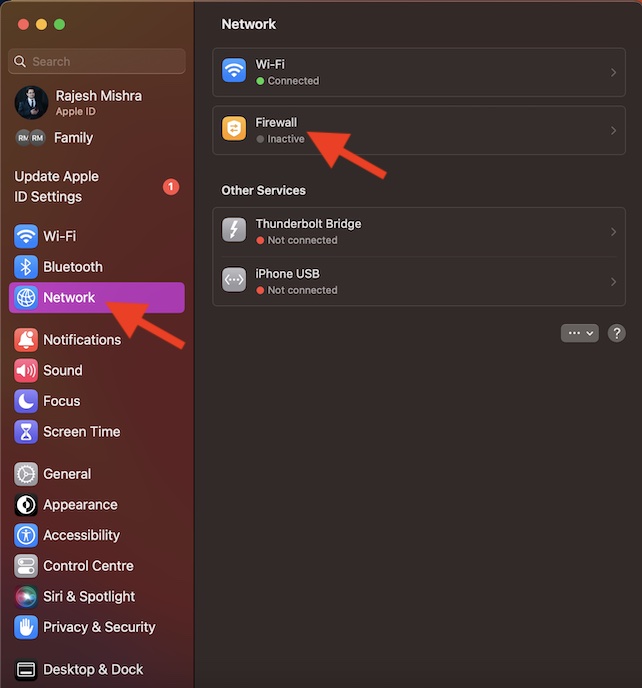
10. Обновите программное обеспечение
Если пульт дистанционного управления продолжает работать со сбоями, обновите программное обеспечение вашего устройства, поскольку проблема может быть связана с постоянной ошибкой.
- На вашем iPhone и iPad: Откройте приложение «Настройки» > «Основные» > «Обновление ПО» > «Загрузить и установить обновление».

- На вашем Mac: Перейдите в приложение «Системные настройки» > «Основные» > «Обновление программного обеспечения» > «Установить последнее обновление macOS».

Подведение итогов…
Вот и все! Я надеюсь, что пульт дистанционного управления FaceTime снова в действии, и видеовызовы на вашем устройстве станут более удобными. Теперь, прежде чем углубиться в разговор, не стесняйтесь поделиться своими отзывами и советами, которые сработали для вас.






